Das Reparieren von AMD-Software funktioniert nicht mehr
Veröffentlicht: 2018-04-13„Lasst uns über die Lösung des Problems statt über die Schuld nachdenken“
Brandon Mull
Ihre Treiber auf dem neuesten Stand zu halten, ist zweifellos eine bewährte Methode, um einen fehlerfreien Computer sicherzustellen. Daher sollten Sie auf jeden Fall an dieser gesunden Gewohnheit festhalten.
Und doch wissen wir alle, dass die Dinge selten so einfach sind. In der Praxis kann es vorkommen, dass Sie beim Versuch, Ihre Treiber zu aktualisieren, auf die Meldung „AMD-Software funktioniert nicht mehr“ stoßen. Dieses Problem ist nicht zu übersehen: Es kann beispielsweise dazu führen, dass der Bildschirm Ihres Asus-Laptops willkürlich schwarz wird oder sogar Ihre Befehle völlig gleichgültig werden.

Offensichtlich muss die oben beschriebene Situation für jeden ein schreckliches Durcheinander sein. Tatsächlich ist Ihr Soft extrem anfällig für Treiberprobleme und kann sich weigern, so zu laufen, wie es soll. Das Gute ist, dass das betreffende Problem zu 100 % behebbar ist. Und da auf Ihrem PC kein Platz für Fehler ist, hier sind unsere 6 bewährten Tipps, wie Sie beheben können, dass Software unter Windows 10 nicht mehr funktioniert:
1. Verwenden Sie ein Spezialwerkzeug
Um Ihre Fahrer wieder auf Kurs zu bringen, sollten Sie erwägen, den Job an einen Profi zu delegieren. Mit dem Auslogics Driver Updater zum Beispiel ist es sehr wahrscheinlich, dass nur ein Klick auf eine einzelne Schaltfläche das Problem „AMD-Software funktioniert nicht mehr“ beseitigt und den Asus-Laptop mit schwarzem Bildschirm repariert. Warum also nicht diese Methode ausprobieren?
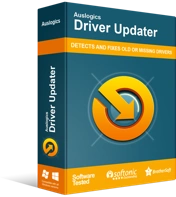
Beheben Sie PC-Probleme mit Driver Updater
Instabile PC-Leistung wird oft durch veraltete oder beschädigte Treiber verursacht. Auslogics Driver Updater diagnostiziert Treiberprobleme und lässt Sie alte Treiber auf einmal oder einzeln aktualisieren, damit Ihr PC reibungsloser läuft
2. Verwenden Sie den Geräte-Manager
Eine andere Möglichkeit, den Prozess der Treiberaktualisierung zu automatisieren, ist die Verwendung des integrierten Geräte-Manager-Tools. Folgendes sollten Sie tun:
- Drücken Sie die Tastenkombination Windows-Logo + X auf Ihrer Tastatur.
- Klicken Sie im Menü auf Geräte-Manager.
- Suchen Sie Ihr Gerät (z. B. Ihre AMD-Grafikkarte) und klicken Sie mit der rechten Maustaste darauf.
- Wählen Sie die Option zum Aktualisieren der Treibersoftware. Konfigurieren Sie den Assistenten so, dass er online nach dem erforderlichen Treiber sucht.
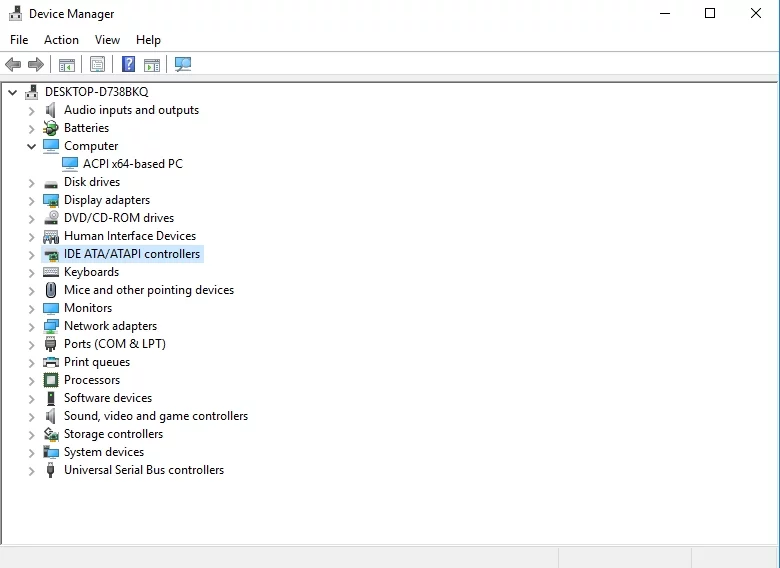
3. Aktualisieren Sie Ihre Treiber manuell
Sind Sie bereit, Ihre Treiberprobleme selbst zu beheben? In diesem Fall sollten Sie die genauen Details des problematischen Geräts und die neueste vom Hersteller empfohlene Treiberversion dafür kennen. Beginnen Sie Ihre Suche auf der Website des Anbieters. Stellen Sie sicher, dass Sie den richtigen Treiber herunterladen, da die Installation ungeeigneter Treibersoftware zu zahlreichen Leistungsproblemen führen kann.
4. Installieren Sie die problematische Soft
Moderne Apps sind in der Regel sehr ausgereift, was sie fehleranfällig macht. Tatsächlich kann dies Ihr Fall sein. Versuchen Sie, die App, die unter Win 10 nur schwer funktioniert, neu zu installieren, um einen Neuanfang zu ermöglichen:
- Klicken Sie auf das Windows-Symbol in der Taskleiste, um das Startmenü zu öffnen.
- Klicken Sie im rechten Bereich auf Systemsteuerung.
- Navigieren Sie zu Programme. Klicken Sie auf Programme und Funktionen.
- Suchen Sie Ihre problematische Software. Klicken Sie auf Deinstallieren.
- Warten Sie, bis das Programm entfernt wird. Verlassen Sie Ihre Systemsteuerung.
- Starten Sie Ihren PC neu und führen Sie das Installationsprogramm für die gelöschte Software aus.
- Installieren Sie die gewünschte Software auf Ihrem Computer und verwenden Sie den Geräte-Manager oder Auslogics Driver Updater, um zu überprüfen, ob die Treiber auf dem neuesten Stand sind.
Wenn die oben genannten Manipulationen erfolglos waren, arbeiten Sie sich weiter nach unten – es gibt nicht weniger als 2 effektive Lösungen für Ihr Problem unten.

5. Korrigieren Sie Ihre Registrierung
Registrierungsprobleme sind eine häufige Ursache dafür, dass Software unter Windows 10 nicht funktioniert. Dies bedeutet, dass die Windows-Registrierung repariert werden muss. Das Problem ist, dass Ihre Systemregistrierung empfindlich ist: Sie können sie mit einem winzigen Fehler durcheinander bringen und so Ihr Windows beschädigen.
Kurz gesagt, es ist möglich, wenn auch sehr riskant, die Windows-Registrierung manuell zu reparieren. Wenn Sie ein fortgeschrittener PC-Benutzer oder ein Technikexperte sind, können Sie sich selbst herausfordern. Denken Sie dennoch daran, Ihre Dateien zu sichern, bevor Sie Eskapaden im Zusammenhang mit der Registrierung durchführen: Ein falscher Schritt, und das Ganze könnte drunter und drüber gehen und Ihre wertvollen Dokumente in Luft auflösen.
Um dauerhaften Datenverlust zu vermeiden, speichern Sie Ihre Dateien auf einem externen Speichergerät oder einer Cloud-Lösung. Sie können sie sogar auf einen anderen Laptop verschieben, nur für den Fall.
Wie auch immer, da der Einsatz hoch ist, empfehlen wir Ihnen, das kostenlose Dienstprogramm Auslogics Registry Cleaner zu verwenden: Es wird Ihre Registrierung gründlich auf Probleme scannen und ungültige Einträge und beschädigte Schlüssel sorgfältig entfernen.
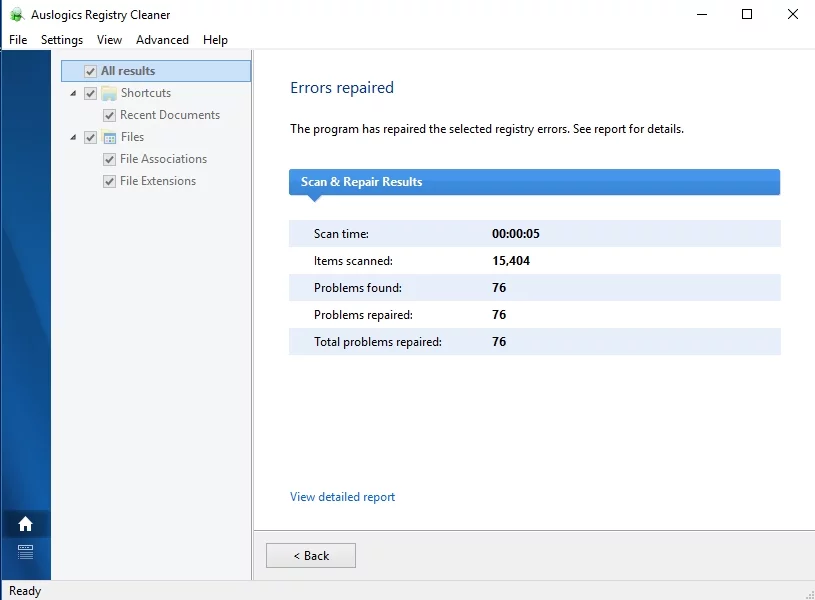
6. Scannen Sie Ihren PC auf Malware
Wenn alle oben genannten Methoden Ihnen nicht geholfen haben, ist möglicherweise bösartige Software im Spiel. Es gibt bestimmte verräterische Anzeichen einer Malware-Infektion, wobei Softwarefehler und Treiberprobleme die wichtigsten sind.
Wenn sich Ihr PC also weiterhin seltsam verhält, ist es an der Zeit, einen vollständigen Systemscan durchzuführen. Sie können zu diesem Zweck ein Antivirenprogramm eines Drittanbieters verwenden. Sie können jedoch genauso gut die integrierte Lösung nutzen: Windows Defender kann Malware dank der Umsicht der Microsoft-Entwickler aufspüren und töten.
So können Sie Windows Defender in Windows 10 ausführen:
- Klicken Sie auf Ihr Windows-Logo-Symbol.
- Navigieren Sie zum Zahnrad Einstellungen und klicken Sie darauf.
- Wechseln Sie zum Abschnitt Update & Sicherheit. Klicken Sie auf Windows Defender.
- Der Windows Defender-Bildschirm wird angezeigt. Klicken Sie auf Windows Defender öffnen.
- Sie werden zum Windows Defender Security Center-Fenster weitergeleitet.
- Navigieren Sie zum linken Bereich und klicken Sie auf das Schildsymbol.
- Wählen Sie Erweiterte Suche aus. Wählen Sie die Option Vollständiger Scan.
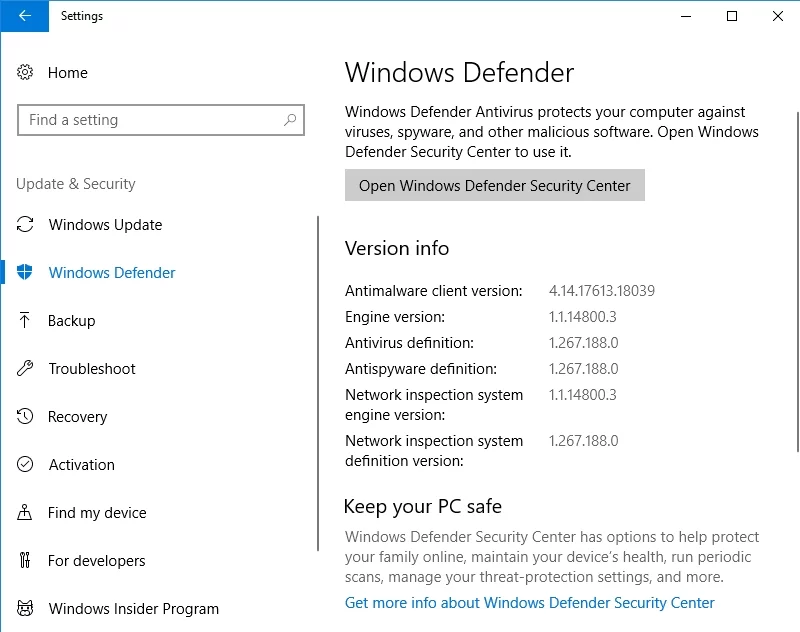
Denken Sie außerdem daran, dass die Verwendung einer leistungsstarken Anti-Malware-Suite zusammen mit Ihrem Haupt-Antivirenprodukt Ihnen viel Gutes tun wird. Und hier ist eine lobende Erwähnung: Auslogics Anti-Malware ist bis an die Zähne bewaffnet und verfügt über die raffiniertesten und zerstörerischsten Anti-Malware-Waffen, um die Bedrohungen zu beseitigen, von denen Sie nicht einmal wussten, dass sie existieren.
Wir hoffen, dass Sie Ihre Softwareprobleme gelöst haben. Sie können diesen Artikel gerne mit Personen teilen, die ähnliche Probleme haben.
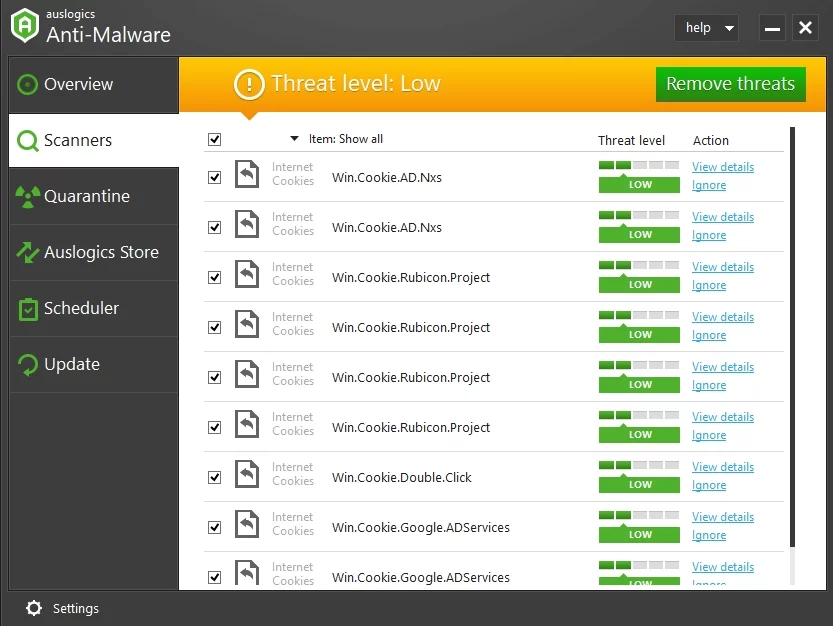
PS
Halten Sie Ihre Software immer auf dem neuesten Stand – sonst fallen Ihre Apps durch Vernachlässigung auseinander und lösen Abstürze und Fehler in Windows 10 aus.
Haben Ihnen unsere Tipps geholfen?
Wir freuen uns auf Ihre Kommentare!
